Technocom Android Bulk SMS Sender是专门为营销制作的一款方便的高级营销工具。这款软件的功能是将所有的安卓手机通过PC来向其他手机发送短信。软件支持用户向每个联系人发送独特或个性化的短信,您可以电脑上的excel和文本文件直接导入联系人列表,或者手动输入添加联系人,并且不受任何限制的向任意号码的收件人发送定制短信。软件还允许用户在软件中发送INTERNATIONAL,这项功能原理是将国家/地区代码添加为Mobile Numbers的前缀。用户可以通过发件人功能还允许用户使用许多字段来自定义,例如(手机号码,姓名等),它允许您从所有连接的手机中选择要通过PC发送短信的手机号码,批量短信发件人包括许多功能,如短信延迟发送,批量短信发送器从手机发送短信到手机。软件还兼容Windows 7和Windows 10系统它只需要您在手机中安装SIM卡,并且无需数据连接即可使用。今天给大家带来这款Technocom Android Bulk SMS Sender破解版,感兴趣的朋友可以到本站下载。
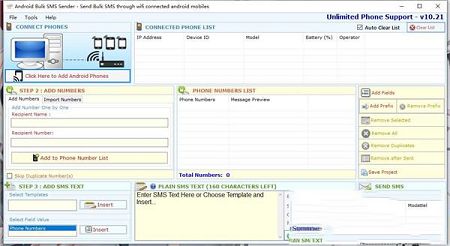
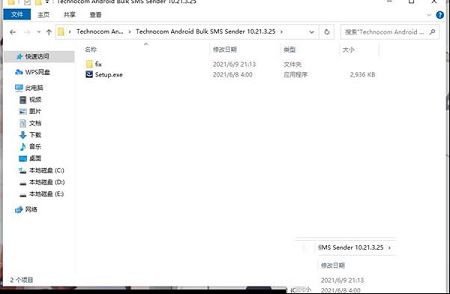
2、点击exe文件
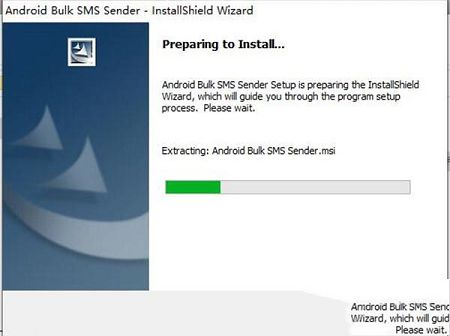
3、点击下一步
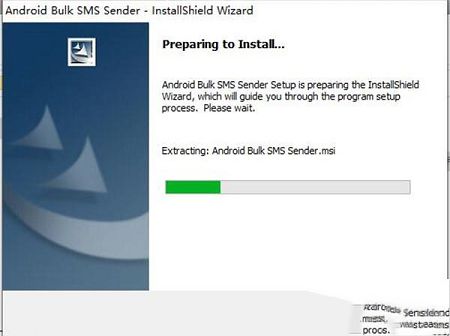
4、体验协议
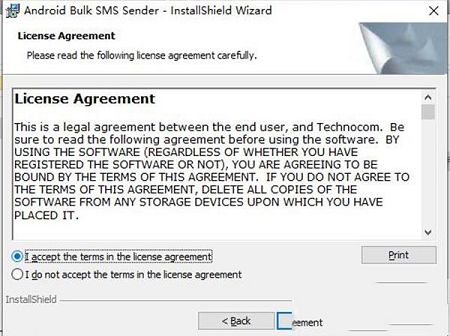
5、点击安装
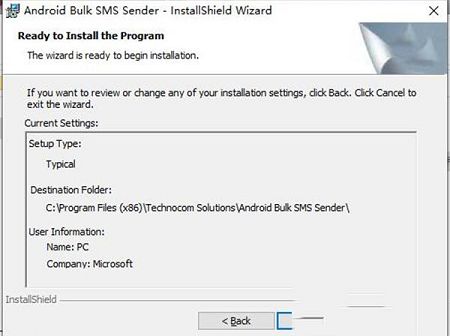
6、安装中,请稍候
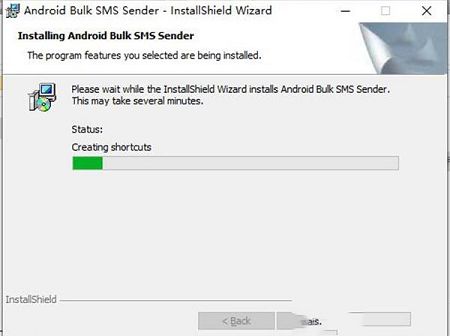
7、安装完成
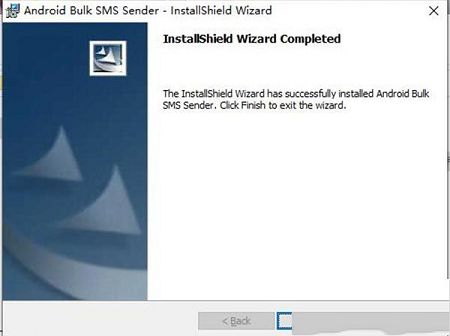
8、将破解补丁复制到安装路径:C:\Program Files (x86)\Technocom Solutions\Android Bulk SMS Sender
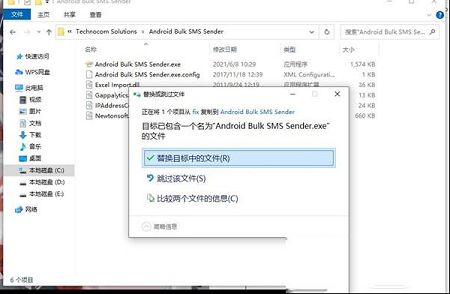
2、短信费用,您可以从Airtel / Vodafone / Idea和其他GSM运营商处购买无限制短信包。
3、发送短信到所有DND / NON-DND手机号码。
4、向个人发送短信或电话号码列表。
5、从文件加载联系人号码。
6、使用Excel文件数据向每个联系人发送唯一或个性化的SMS。
7、以多种不同语言(Unicode)发送消息。
8、提供使用延迟传送选项发送SMS的功能
9、添加自定义字段值以为每个联系人生成唯一的SMS。
10、用户可以轻松保存和查看已发送的消息。
11、兼容所有手机。
12、发送短信不需要互联网连接。
确保手机上安装了桌面短信发件人调制解调器应用程序”,您的手机有短信包或足够的余额来发送短信。
使用WiFi将您的手机与本地网络连接
打开桌面发件人调制解调器应用程序和启动服务器
生成用于连接的IP
启动批量短信发件人。
点击“添加手机”按钮
输入桌面发件人调制解调器应用程序中显示的IP地址
单击“添加”按钮
显示连接的手机列表
添加或导入收件人的移动电话号码。
应用短信。
您还可以使用Excel数据为每个收件人发送唯一的PERSONALIZED
二、如何连接手机?
批量短信发送者需要手机发送短信,你可以连接多个手机与你的电脑。每部手机都需要用程序。所以你必须下载并安装'应用程序:
第1步:为批量短信发件人设置手机
单击此处下载调制解调器应用程序
安装应用程序
使用Wifi将手机与本地网络连接
打开“桌面短信发件人调制解调器”应用
单击启动服务器按钮
第2步:使用批量短信发件人连接手机
打开批量短信发件人
点击“点击此处添加手机”按钮
单击“输入要连接的主机IP”按钮
输入桌面发件人调制解调器应用程序中显示的IP地址
单击“添加”按钮
点击“选择设备发送短信”按钮
三、如何添加收件人电话号码?
您可以添加要向其发送的收件人手机号码。Technocom Android Bulk SMS Sender提供了一种添加手机号码的简便方法。您可以逐个添加数字或从文件中导入数字。
输入收件人的姓名和号码,然后按“ 添加到电话号码列表 ”按钮。
短信发件人短信发件人短信发件人
您可以通过双击列表中的移动号码来修改任何号码并填写文本。按“保存”按钮更新更改。
四、如何向每个收件人发送个性化短信?
您可以为从Excel文件导入的每个号码创建个性化的唯一。单击“使用Excel文件将个性化发送到每个号码”按钮,它将打开一个自定义消息向导,如下所示,现在,向导将引导您为每个导入的号码创建自定义消息。自定义消息向导有三个要遵循的步骤。
步骤1:
打开Excel文件:单击“浏览”按钮打开Excel文件。
第2步:
选择工作表和数据数据:您可以在选定的Excel文件中看到包含列和数据详细信息的可用工作表,现在选择要从中导入数字的工作表,然后选择要从该工作表中提取的数据范围并单击在下一个。您还可以通过填写“发件人”和“收件人”文本框来选择要导入的数字。
第3步:
创建独特的短信:您可以创建自己的自定义消息,如下图所示。您可以通过单击“显示示例”按钮查看示例。
创建后,您可以通过单击“ 预览 ”按钮预览,然后单击“完成”按钮并选择包含手机号码的列,然后单击“确定”。
短信发件人短信发件人短信发件人
注意:单击“显示示例”按钮可查看如何使用Excel数据撰写唯一短信的示例。
针对Windows 10进行了优化
稳定性问题错误修正
更好地支持Windows 7 32位和64位

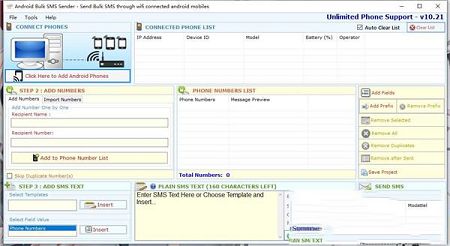
安装教程
1、在本站下载解压文件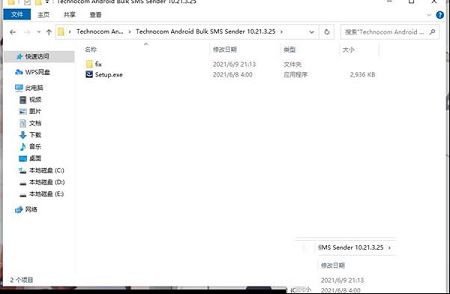
2、点击exe文件
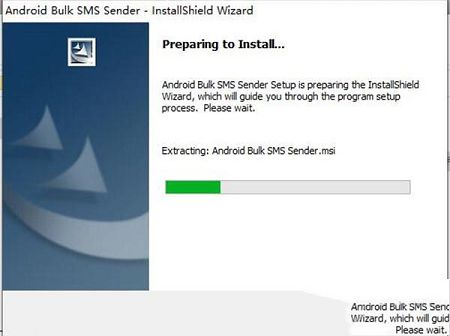
3、点击下一步
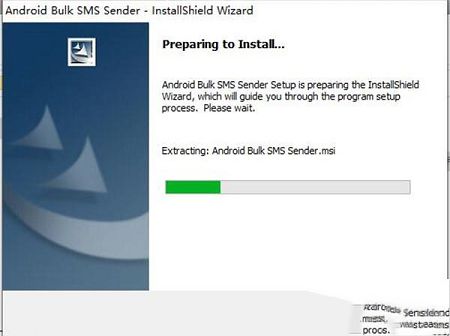
4、体验协议
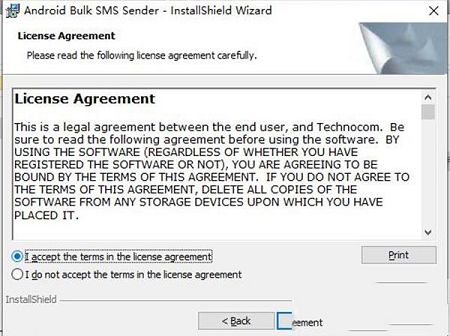
5、点击安装
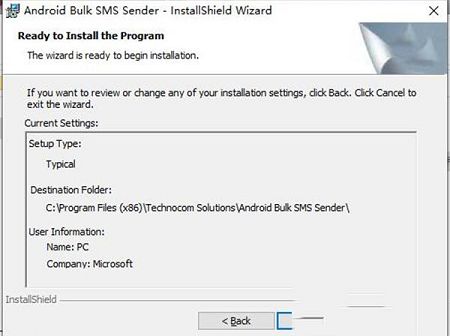
6、安装中,请稍候
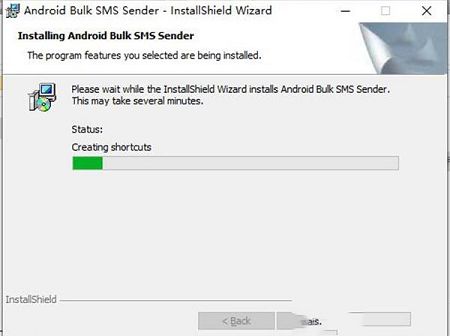
7、安装完成
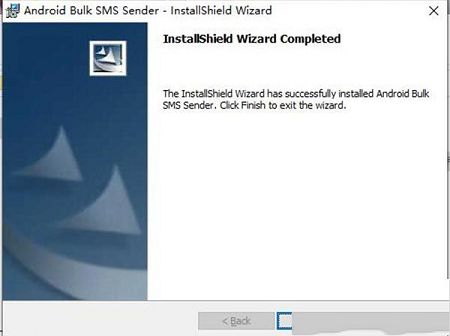
8、将破解补丁复制到安装路径:C:\Program Files (x86)\Technocom Solutions\Android Bulk SMS Sender
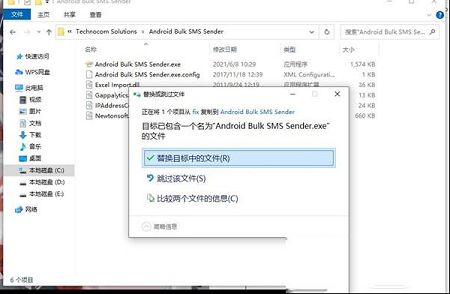
功能特色
1、Technocom Android Bulk SMS Sender通过PC发送短信。2、短信费用,您可以从Airtel / Vodafone / Idea和其他GSM运营商处购买无限制短信包。
3、发送短信到所有DND / NON-DND手机号码。
4、向个人发送短信或电话号码列表。
5、从文件加载联系人号码。
6、使用Excel文件数据向每个联系人发送唯一或个性化的SMS。
7、以多种不同语言(Unicode)发送消息。
8、提供使用延迟传送选项发送SMS的功能
9、添加自定义字段值以为每个联系人生成唯一的SMS。
10、用户可以轻松保存和查看已发送的消息。
11、兼容所有手机。
12、发送短信不需要互联网连接。
使用教程
一、如何发送批量短信确保手机上安装了桌面短信发件人调制解调器应用程序”,您的手机有短信包或足够的余额来发送短信。
使用WiFi将您的手机与本地网络连接
打开桌面发件人调制解调器应用程序和启动服务器
生成用于连接的IP
启动批量短信发件人。
点击“添加手机”按钮
输入桌面发件人调制解调器应用程序中显示的IP地址
单击“添加”按钮
显示连接的手机列表
添加或导入收件人的移动电话号码。
应用短信。
您还可以使用Excel数据为每个收件人发送唯一的PERSONALIZED
二、如何连接手机?
批量短信发送者需要手机发送短信,你可以连接多个手机与你的电脑。每部手机都需要用程序。所以你必须下载并安装'应用程序:
第1步:为批量短信发件人设置手机
单击此处下载调制解调器应用程序
安装应用程序
使用Wifi将手机与本地网络连接
打开“桌面短信发件人调制解调器”应用
单击启动服务器按钮
第2步:使用批量短信发件人连接手机
打开批量短信发件人
点击“点击此处添加手机”按钮
单击“输入要连接的主机IP”按钮
输入桌面发件人调制解调器应用程序中显示的IP地址
单击“添加”按钮
点击“选择设备发送短信”按钮
三、如何添加收件人电话号码?
您可以添加要向其发送的收件人手机号码。Technocom Android Bulk SMS Sender提供了一种添加手机号码的简便方法。您可以逐个添加数字或从文件中导入数字。
输入收件人的姓名和号码,然后按“ 添加到电话号码列表 ”按钮。
短信发件人短信发件人短信发件人
您可以通过双击列表中的移动号码来修改任何号码并填写文本。按“保存”按钮更新更改。
四、如何向每个收件人发送个性化短信?
您可以为从Excel文件导入的每个号码创建个性化的唯一。单击“使用Excel文件将个性化发送到每个号码”按钮,它将打开一个自定义消息向导,如下所示,现在,向导将引导您为每个导入的号码创建自定义消息。自定义消息向导有三个要遵循的步骤。
步骤1:
打开Excel文件:单击“浏览”按钮打开Excel文件。
第2步:
选择工作表和数据数据:您可以在选定的Excel文件中看到包含列和数据详细信息的可用工作表,现在选择要从中导入数字的工作表,然后选择要从该工作表中提取的数据范围并单击在下一个。您还可以通过填写“发件人”和“收件人”文本框来选择要导入的数字。
第3步:
创建独特的短信:您可以创建自己的自定义消息,如下图所示。您可以通过单击“显示示例”按钮查看示例。
创建后,您可以通过单击“ 预览 ”按钮预览,然后单击“完成”按钮并选择包含手机号码的列,然后单击“确定”。
短信发件人短信发件人短信发件人
注意:单击“显示示例”按钮可查看如何使用Excel数据撰写唯一短信的示例。
更新日志
什么是新的针对Windows 10进行了优化
稳定性问题错误修正
更好地支持Windows 7 32位和64位

∨ 展开




 cubase5绿色版 V5.1 中文免费版
cubase5绿色版 V5.1 中文免费版
 Excel汇总大师v1.68绿色破解版
Excel汇总大师v1.68绿色破解版
 so-vits-svc 4.0版本 最新免费版
so-vits-svc 4.0版本 最新免费版
 ACDSee Photo Studio Ultimate2024破解版 V17.0.2.3593 中文免费版
ACDSee Photo Studio Ultimate2024破解版 V17.0.2.3593 中文免费版
 红色警戒2共和国之辉修改器全能修改器 V1.0 绿色免费版
红色警戒2共和国之辉修改器全能修改器 V1.0 绿色免费版
 USB Safely Removev5.3.6.1230 中文免费版
USB Safely Removev5.3.6.1230 中文免费版
 驾校一点通v3.9.0电脑版
驾校一点通v3.9.0电脑版
 电子发票台账v1.4.2.1绿色免费版
电子发票台账v1.4.2.1绿色免费版
 手机号码批量生成器v1.2.0破解版
手机号码批量生成器v1.2.0破解版
 60码短信平台绿色版v16.5.1.0
60码短信平台绿色版v16.5.1.0